
河北省数字教材服务平台客户端
v1.0.0 官方版- 软件大小:101 MB
- 更新日期:2020-09-03 14:47
- 软件语言:简体中文
- 软件类别:教学管理
- 软件授权:免费版
- 软件官网:待审核
- 适用平台:WinXP, Win7, Win8, Win10, WinAll
- 软件厂商:

软件介绍 人气软件 下载地址
河北省数字教材服务平台客户端是一款功能强大的数字教材下载平台,软件内置小学一至六年级教材、初中初一至初三教材、高中高一至高三教材以及iTEP考试、雅思考试等各类数字教材,当用户需要在电脑上学习或者备课时,此软件可以为您提供教材下载方案,此外,还提供了画笔、笔记、截图、聚光灯、书签、导出章节等多种功能,可以帮助您轻松学习,总的来说,河北省数字教材服务平台客户端是专为河北地区而打造的教材下载工具,有需要的朋友赶紧到本站下载吧!
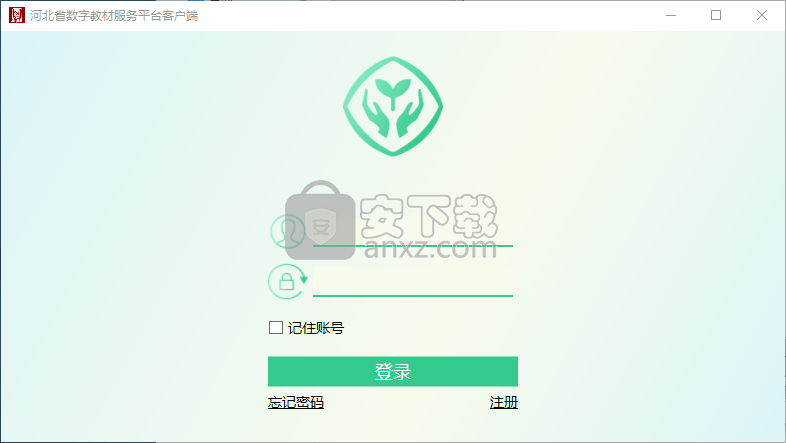
软件功能
软件内置小学教材、初中教材与高中教材,您可以快速搜索与下载。
提供了iTEP考试、雅思考试等海外考试教材。
输入关键字,在全书范围内检索,下方显示关键字所在教材中的位置。
依据国家课程标准,围绕中小学课程教材,教材编者、教研员、一线名师等专家倾力打造。与纸质教材同步更新,与课程教材精准匹配,有效支撑教学全过程。
支持将所选章节的加载到教材页面上的本地的资源锚点,资源,笔记,画笔痕迹,书签信息等导出成备课数据包。
内置了画笔、笔记、截图、聚光灯、书签等多种实用工具。
Windows客户端,在线下载,离线使用。
软件特色
1.有机结合优质资源,提供示范性学习素材
围绕课标要求和教学重难点,提供有序的、多层次、多维度、高质量的多媒体资源,为信息化教学提供各类适切的素材,减轻教师备课负担,提升课堂教学效益。
2.交互性资源与工具,支撑自主探究式学习
提供大量交互性资源和学科工具,激发学生浓厚兴趣和探究行为,加深学生对内在逻辑的理解,为学生自学探究提供有力支撑。
3.即时反馈与过程性评价,实现个性化学习
通过对教材的交互处理,实现即时反馈功能,有效改善评价方式,使教师迅速掌握学情,为学生提供自我反思与评价的机会,提高了教材在个性化学习指导上的应用。
4.稳定易用,支持多样化应用环境
可在线更新,可离线使用;操控简易、稳定、流畅。提供适用于各个平台系统的产品,可单独使用,也可与多种信息化教育平台和系统融合应用。
安装方法
1、双击安装程序进入如下的安装向导,点击【下一步】按钮。
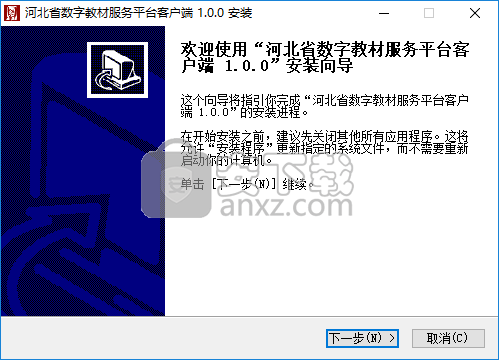
2、阅读许可证协议,点击【我接受】按钮同意并进入下一步的安装。
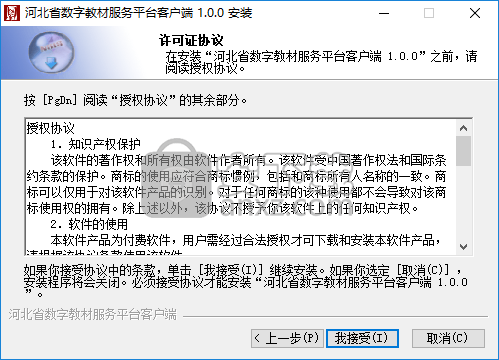
3、选择安装位置,用户可以选择默认的C:\Program Files (x86)\河北省数字教材服务平台客户端。
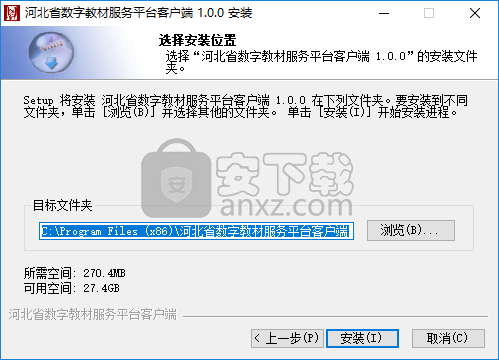
4、弹出如下的河北省数字教材服务平台客户端安装成功提示,点击【完成】。

5、运行河北省数字教材服务平台客户端,进入如下的注册界面,输入账号密码进行登录。
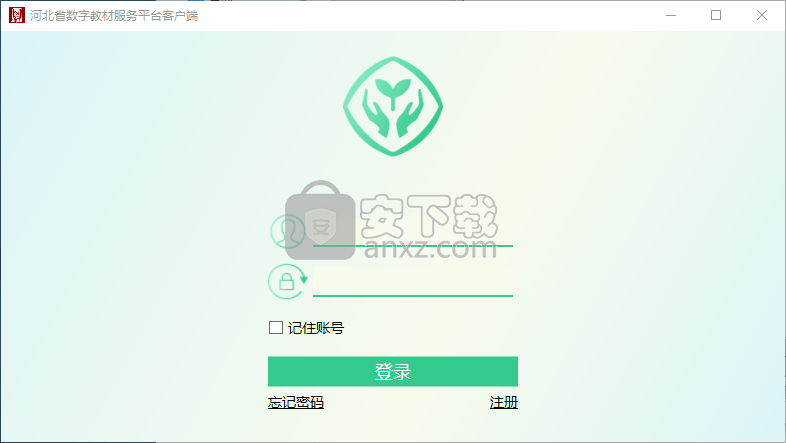
使用说明
第一节 教材中心
进入“教材中心”页面,通过左上角的“筛选”按钮,可以按 “学段”、“学科”、“来源”筛选,快速找到需 要的书籍。
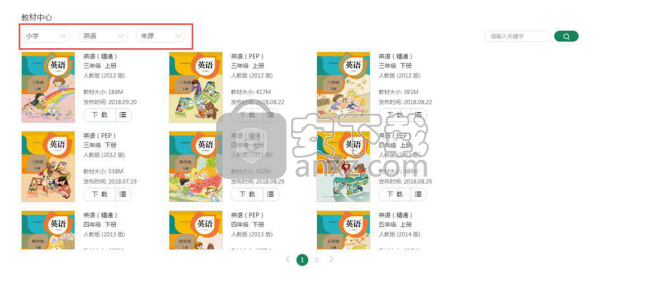
在教材中心选择所需要的书籍,点击“下载”按钮,该下载任务进入到我的教材页面,开始下载,点击“×”按钮,取消下载。
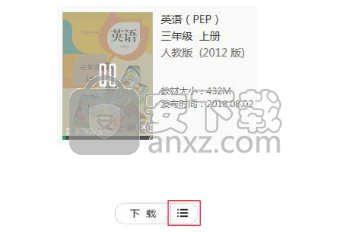
点击下载右侧的分章节下载
按钮,弹出章节列表页面,可以分章节下载 教材的内嵌资源。
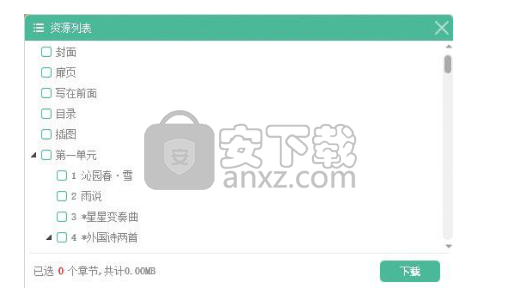
第二节 我的教材
1.教材列表
点击 “我的教材”选项卡,打开“我的教材”界面,根据下载和打开教材的时间排序。
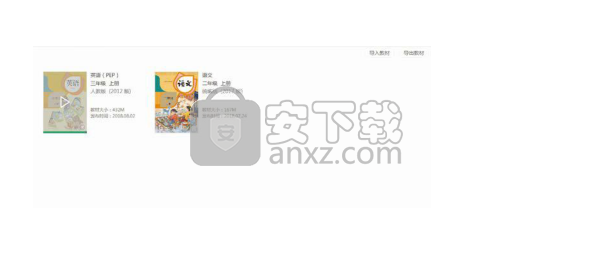
2.更新教材
教材有更新的场合,会出现“更新”按钮,点击“更新”按钮,更新教材。
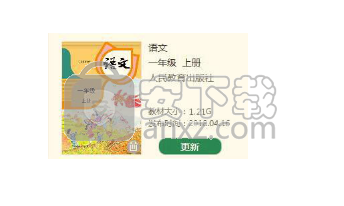
3.继续下载教材
教材前次是分章节下载的场合,会出现“继续”按钮,点击“继续”按钮,下载 该本教材中所有未下载的章节的内嵌资源。点击继续右侧的分章节下载按钮,可以继续分章节下载教材的内嵌资源。

4.打开教材
下载完毕后,点击教材封面打开教材。

5.导入教材
点击“导入教材”按钮 ,弹出本地资源管理器,选择之前导出的教材包。
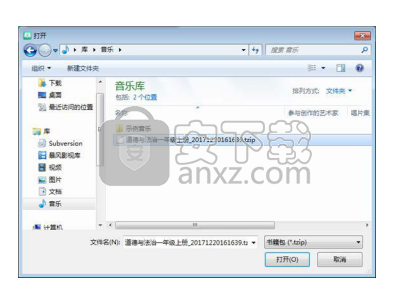
点击“确定”,如果待导入的教材包内含教材与本地教材冲突(本地存在相关教材),则提示“是否覆盖本地教材?”
点击“取消”,取消本次教材包导入操作点击“确定”,导入教材包覆盖本地教材进入“我的教材”可以查看到导入的教材
6.导出教材
点击“导出教材”按钮 ,弹出待导出教材选择界面待导出教材选择界面的显示:
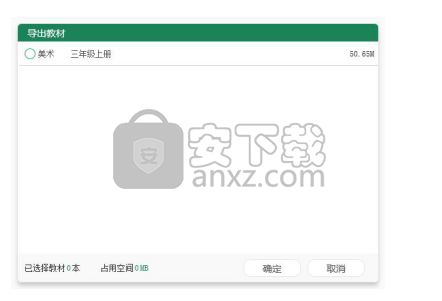
点击【教材名称】:意味着选中了该本教材(包括 PDF 和内嵌资源(但不包括用户数据))
点击【确定】:弹出本地文件夹浏览窗口, 教材包保存到本地导出的教材包与账户绑定,如:A 账号导出的教材包,只能 A 账号可以导入,B 账号不能导入
第三节 阅读内页
1.教材页面
打开教材阅读内页页面显示数字教材及配套资源,同时还包括工具圆盘区域按钮和下方工具区域按钮
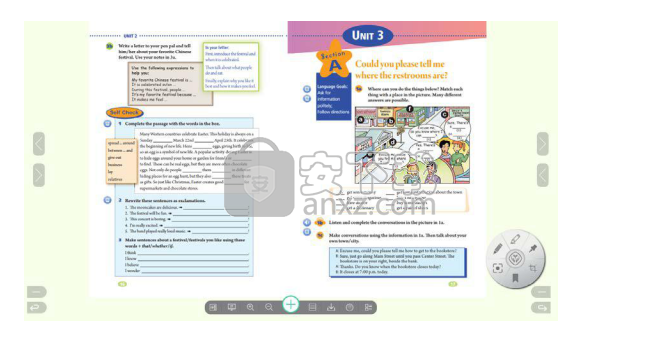
2.资源播放页面
打开资源播放页面可展示打开教材内置资源,主要包括图片、视频、音频、 H5 动画等内嵌资源。
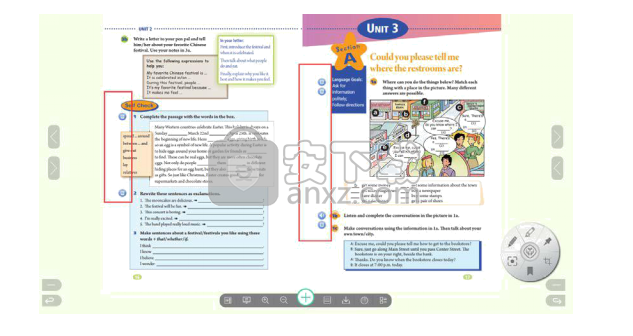
3.工具栏
工具栏初始显示为缩小状态,点击上图标后显示出完整的工具栏,如下图所示, 该工具栏有“画笔”、“笔记”、“截图”、“书签”、“聚光灯”等工具。教师可以在教材上进行标画,记录等操作。
1)画笔
点击“画笔”,我们可以在教材页面上进行标画,包括“线条”,“颜色”以及橡皮等。可以选择两种画笔模式:铅笔和荧光笔
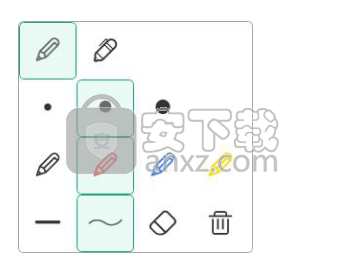
2)聚光灯
点击“聚光灯”,启动聚光灯功能。
点击“聚光灯”,拖选区域后,可以进行下面操作,开 / 关灯按钮:关灯后,周边区域变黑,突出显示框选区域。区域放大按钮,放大显示框选区域。关闭按钮。
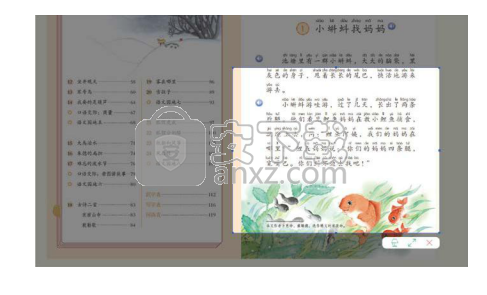
3)笔记
点击“笔记”按钮
,弹出二级工具栏,分别为“列表”和“输入”,可在弹出框内输 入文本,右键“笔记图标”点击“删除”选项,可删除笔记。
4)截图
点击“截图”按钮 ,可拖拉光标圈选教材区域。
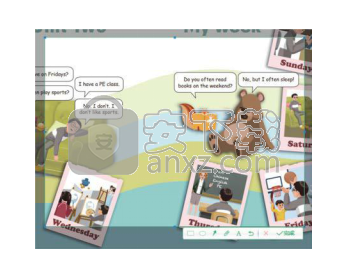
操作下方图片编辑区域可以编辑图片 。
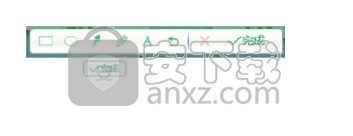
点击下方的完成按钮,可保存截图,并可在我的资源列表中查看。
5)书签
点击 “书签”按钮 ,弹出书签列表(见下图),可输入本页书签名,也可点击以前保 存的书签名以快速定位到书签所属的教材页面。点击【编辑】,可编辑书签名称。 点击【删除】,可删除该标签。

4.下方主工具栏
下方主工具栏如下图所示,该工具栏有“资源显示开关”、“用户数据同步及导入导出”、“放 大 / 缩小”、“新建资源”、 “单双页切换”、“同步管理”、“资源列表”、“目录”等按钮。教师可以在 教材上进行标画,记录等操作。
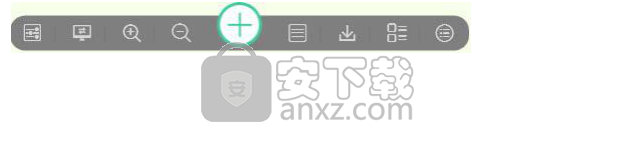
1)资源显示控制
★ 资源一键开关
击“资源一键开关”按钮,切换教材版面显示。具体显示逻辑如下:
开:所有资源图标及备课痕迹都显示
关:光板教材,关闭资源开关后,圆盘工具栏消失,资源列表按钮消失
★ 热区开关
点击“热区开关”按钮 ,切换教材版面显示。具体显示逻辑如下:
开:显示热区(点读区域)
关:关闭热区(点读区域)显示(不影响点读功能)
2) 用户数据同步及导入导出
★ 数据同步
点击“同步”按钮,正在阅读的该本教材中所有加载到页面上的资源,锚点信息,笔记, 铅笔荧光笔痕迹等进行同步处理。
【关于资源位置】: 分为三类:①本地(云端无),②云端(本地无),③两端(云端,本地都有,但可能云端新,可能本地新,可能两端一致)
按下 同步 按钮的含义:
类型①:指上传
类型②:指下载
类型③:比较两端哪端新,新端覆盖旧端
★ 备课数据导入
选择本教材的备课数据包

如果不是本教材的备课数据包,提示错误:“请选择本教材的备课数据包”判断本地该教材是否已经存在备课数据,如否,则导入备课数据,如是,则提示用户是否覆盖本地备课数据如选择覆盖本地备课数据,则导入的备课数据包覆盖本地数据,如选择不覆盖,则取消本次导入操作
★ 备课数据导出
弹出本教材的章节列表
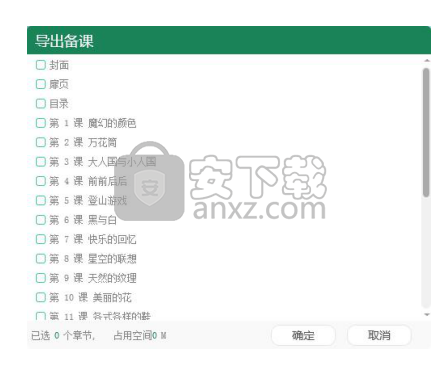
勾选欲导出的章节
将所选章节的加载到教材页面上的本地的资源锚点,资源,笔记,画笔痕迹,书签信息等导出成备课数据包
3) 放大 / 缩小按钮
按下放大按钮后弹出区域小地图,如下图所示:
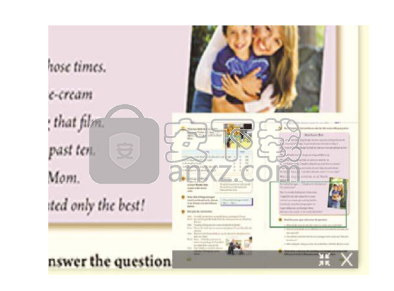
移动小地图上的矩形框,可以移动教材页面定位到相应小地图所示的位置
4)新建资源按钮
点击“新建资源”按钮 ,弹出新建资源页面。
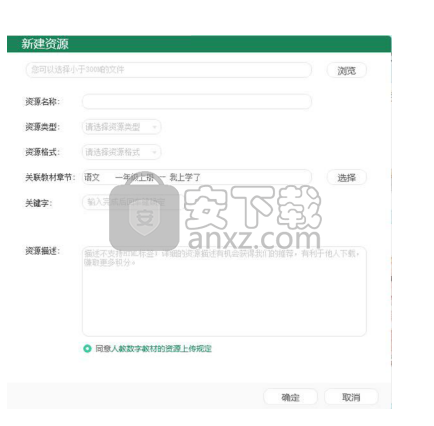
选择资源文件: 打开本地文件浏览器,选择可以上传的资源(支持上传的资源详见下方的:《数字教材垂直服务平台资源上传规定》)
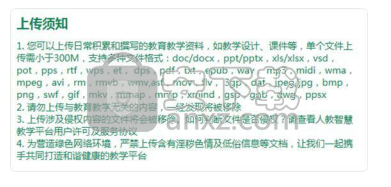
新建资源的属性分别为:“资源名称”,“资源类型”,“资源格式”,“关联教材章节”, “关键字”,“ 资源描述”
资源名称:可输入中英文资源名称(输入长度 2 到 100 字符)
资源类型:可下拉选择资源类型
资源格式:可下拉选择资源格式
关联教材章节:显示该资源所属的教材章节
关键字:
输入关键字后点击回车生成一个关键字标签
点击关键字标签后的“X”,则删除该标签
资源描述:可编辑资源描述文字
5)单双页切换按钮
点击“单双页切换”按钮,进行页面单双页显示的切换,分为下列两种情况:
单页切换到双页:单页作为双页中的左页
双页切换到单页:双页中的左页切换为单页
人气软件
-

成都市学校安全教育平台 4.3 MB
/简体中文 -

答题卡设计软件(SheetDesign) 0.6 MB
/简体中文 -

汗微微课宝 65.7 MB
/简体中文 -

极域电子教室 42.7 MB
/简体中文 -

微课通客户端 38.6 MB
/简体中文 -

VCE Exam Simulator(VCE Designer下载) 14.1 MB
/英文 -

云课堂多媒体教学管理软件 146 MB
/简体中文 -

信考中学信息技术考试练习系统山西中考版 220.0 MB
/简体中文 -
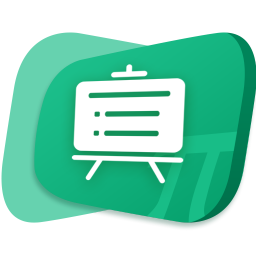
鸿合π交互教学软件 806 MB
/简体中文 -

Infinite Precalculus(数学试卷制作软件) 52.0 MB
/简体中文


 雨课堂 6.2.1
雨课堂 6.2.1  职教云智能投屏 v1.0.0
职教云智能投屏 v1.0.0  新东方云教室 2.41.0.1003
新东方云教室 2.41.0.1003  立天图书馆管理系统 8.2.3
立天图书馆管理系统 8.2.3  优课智慧教学系统V4教师端 v4.0.1.0 官方版
优课智慧教学系统V4教师端 v4.0.1.0 官方版 












